図形ツールに三角形が無い!
と嘆いてる方のために超がつくほど簡単に正三角形を描く裏技を伝授します。
この方法は意外と知らない人が多いです。

さっそく解説していきます。
新規ドキュメントを開いてツールパネルから多角形ツールを選んでください。
見つからない人は長方形ツールを長押しすると出てきます。

この多角形ツールですが、どうみても六角形ですよね。
この形が原因でこの裏技を知らない人が多いのではないかと個人的に思ってます。
このままドラッグして形を描くとツールの形通り正六角形が描けます。
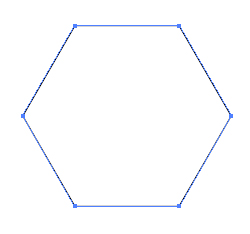
しかしこのツールの名前は「多角形ツール」です。
つまり何角形だろうがこのツールに描けない多角形はありません。
ということは正三角形も簡単に描けます。
多角形ツールなのを確認してから何もない場所をワンクリックしてください。
※下の図はCS4のツールパネルです。
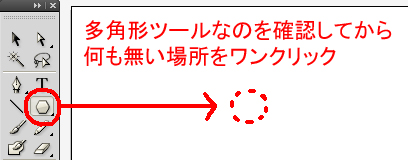
すると多角形ツールのオプションが出てきます。
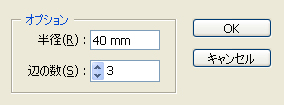
ここで辺の数を「3」に設定してから「OK」
半径の数値は三角形の大きさになりますが、あとで変更できるので適当でいいです。
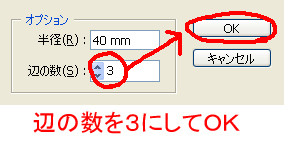
重要ポイント!
「辺の数」に設定した数値の多角形が描けます。
今回は正三角形を描くので3ですが正八角形を描きたい場合は8を設定しましょう。
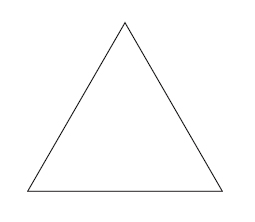
OKをクリックしたら正三角形が描けてると思います。
正三角形はとても美しいですね。
あとは大きさや線の太さや角度や色などを変えて自由に楽しみましょう。
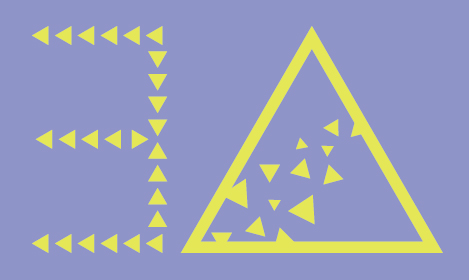
参考になった!ありがとう!
と思った方は「ツイート」や「いいね!」のご協力をお願いします。
管理人が大変喜びます!
⇒こちらから他のイラストレーターのプロ技テクニックも見れます。
この記事が役に立ったとおもったら
イラレに関するアンケートへのご協力をお願いします!
アンケート回答は3分で終ります。
しかも今なら管理人に直接質問できる、おまけ付き!
スポンサードリンク


